- Mwandishi Jason Gerald [email protected].
- Public 2023-12-16 11:41.
- Mwisho uliobadilishwa 2025-01-23 12:48.
Internet Explorer 11 ni toleo la hivi karibuni la kivinjari cha Microsoft, lakini sio kila mtu anapenda. Ikiwa unapendelea toleo la zamani, au Internet Explorer 11 haifanyi kazi vizuri, unaweza kurudi kwa toleo la zamani kwa kuondoa visasisho vya Internet Explorer. Unaweza kufanya hivyo kutoka ndani ya Windows au kutumia Amri ya Kuhamasisha.
Hatua
Njia 1 ya 2: Kutumia Jopo la Kudhibiti
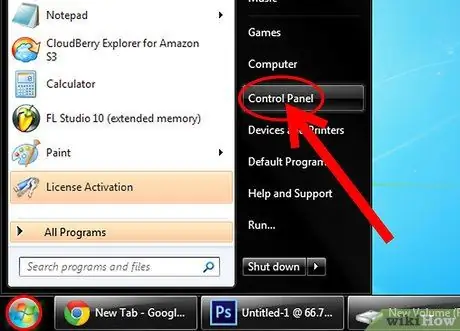
Hatua ya 1. Fungua Jopo la Udhibiti
Unaweza kufungua Jopo la Udhibiti kutoka kwa menyu ya Mwanzo.
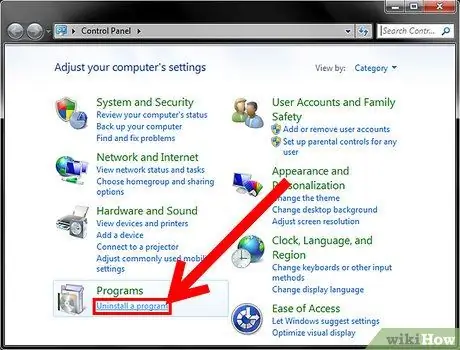
Hatua ya 2. Fungua msimamizi wa programu
Bonyeza Ondoa kiunga cha programu ikiwa uko kwenye mtazamo wa Jamii, au Programu na Vipengele ikiwa uko kwenye mtazamo wa Picha. Hii itafungua orodha ya programu zote zilizosanikishwa kwenye kompyuta yako.
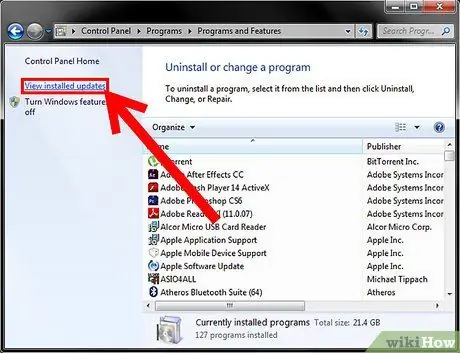
Hatua ya 3. Fungua orodha ya visasisho vya Windows vilivyosanikishwa
Bonyeza Tazama zilizosanikishwa kiunga cha sasisho upande wa kushoto wa dirisha. Hii itafungua orodha iliyo na kila sasisho ambalo limesanikishwa kwa Windows. Kwa kuwa Internet Explorer ni huduma ya Windows, sasisho zozote zitaorodheshwa hapa.
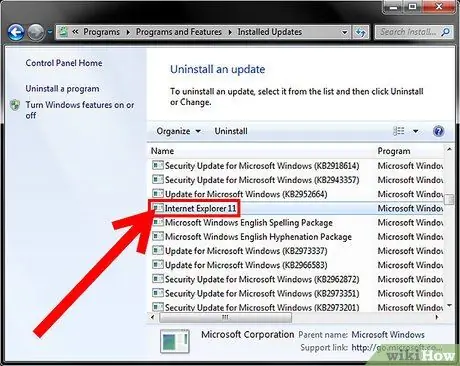
Hatua ya 4. Angalia kiingilio cha Internet Explorer 11
Unaweza kusogeza panya yako kuipata au andika Internet Explorer kwenye uwanja wa utaftaji juu ya dirisha.
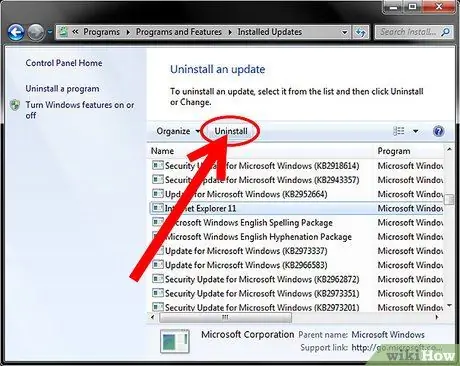
Hatua ya 5. Ondoa Internet Explorer 11
Unaweza kuchagua kiingilio cha Internet Explorer 11 na bonyeza kitufe cha Ondoa, au bonyeza-kulia kwenye kiingilio na uchague Ondoa.
-
Thibitisha kuwa unataka kuondoa sasisho kwa kubofya Ndio. Unaweza kuulizwa tena na Udhibiti wa Akaunti ya Mtumiaji.

Ondoa Internet Explorer 11 ya Windows 7 Hatua ya 5 Bullet1
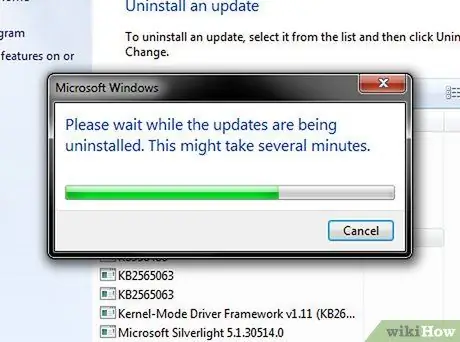
Hatua ya 6. Subiri kufutwa kukamilike
Kuondoa Internet Explorer 11 inaweza kuchukua dakika chache. Mara baada ya kufuta kukamilika, bonyeza Anzisha upya Sasa ili kuanzisha upya kompyuta yako ikikamilisha mchakato.
-
Internet Explorer itarejeshwa kwa toleo lililowekwa hapo awali. Hii inaweza kuwa Internet Explorer 10, 9, au 8.

Ondoa Internet Explorer 11 ya Windows 7 Hatua ya 6 Bullet1
Hatua ya 7. Ficha sasisho
Ikiwa hautaki kushawishiwa kusakinisha Internet Explorer 11 tena baadaye, unaweza kuificha kutoka kwa Sasisho la Windows ili ombi lipuuzwe.
-
Fungua Jopo la Kudhibiti. Unaweza kufungua Jopo la Udhibiti kutoka kwa menyu ya Mwanzo.

Ondoa Internet Explorer 11 ya Windows 7 Hatua ya 7 Bullet1 -
Chagua Sasisho za Windows. Ikiwa uko kwenye mtazamo wa Jamii, chagua Mfumo na Usalama kisha Sasisho la Windows.

Ondoa Internet Explorer 11 ya Windows 7 Hatua ya 7 Bullet2 -
Bonyeza kiunga cha (sasisho) cha hiari kinachopatikana.

Ondoa Internet Explorer 11 ya Windows 7 Hatua ya 7 Bullet3 -
Bonyeza kulia kwenye kiingilio cha Internet Explorer 11. Chagua Ficha sasisho.

Ondoa Internet Explorer 11 ya Windows 7 Hatua ya 7 Bullet4
Hatua ya 8. Sakinisha toleo tofauti la Internet Explorer
Ikiwa umebadilisha toleo la zamani la Internet Explorer, unaweza kusasisha toleo hilo la zamani kuwa toleo jipya baadaye ikiwa unataka. Kwa mfano, ikiwa kuondoa Internet Explorer 11 kunafanya kivinjari chako cha wavuti Internet Explorer 8, unaweza kufunga Internet Explorer 9 au 10 kwa mikono.
Njia 2 ya 2: Kutumia Amri ya Haraka
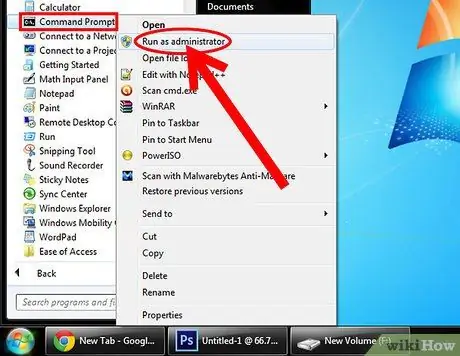
Hatua ya 1. Fungua Usasishaji wa Amri ulioboreshwa
Unaweza kufanya hivyo kwa kubofya menyu ya Anza, kubofya Vifaa, kubonyeza kulia kwenye Amri ya Haraka, kisha uchague Endesha kama msimamizi.
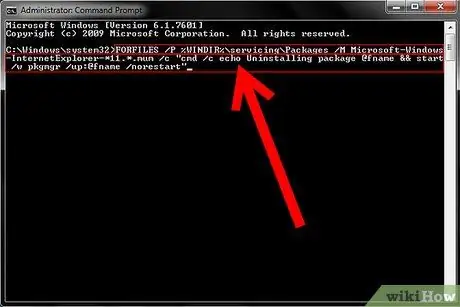
Hatua ya 2. Nakili na ubandike amri ifuatayo
Amri hii itaondoa sasisho za Windows Explorer:
FORFILES / P% WINDIR% / servicing / Packages / M Microsoft-Windows-InternetExplorer- * 11. *. Mum / c cmd / c echo Uninstalling package @fname && start / w pkgmgr / up: @fname / norestart
Bandika amri hapo juu na bonyeza Enter
Hatua ya 3. Kubali kosa lililoonyeshwa
Unaweza kupokea ujumbe wa makosa baada ya kutumia amri. Unapaswa kubonyeza Sawa katika kila dirisha la hitilafu linaloonekana.
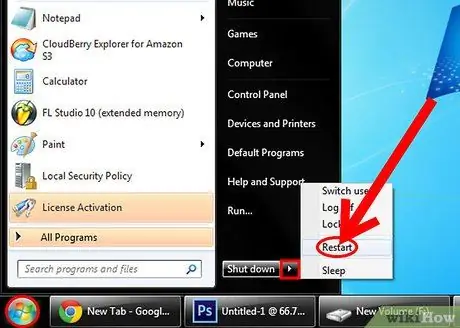
Hatua ya 4. Anzisha upya kompyuta
Mara tu utakaporudi kwa Amri ya Haraka, mchakato wa kuondoa umekamilika. Utahitaji kuanzisha upya kompyuta ili kukamilisha mchakato.
Hatua ya 5. Ikiwa hautaki kushawishiwa kusakinisha Internet Explorer 11 tena baadaye, unaweza kuificha kutoka kwa Sasisho la Windows ili ombi lipuuzwe
-
Fungua Jopo la Kudhibiti. Unaweza kufungua Jopo la Udhibiti kutoka kwa menyu ya Mwanzo.

Ondoa Internet Explorer 11 ya Windows 7 Hatua ya 13 Bullet1 -
Chagua Sasisho za Windows. Ikiwa uko kwenye mtazamo wa Jamii, chagua Mfumo na Usalama kisha Sasisho la Windows.

Ondoa Internet Explorer 11 ya Windows 7 Hatua ya 13 Bullet2 -
Bonyeza kiunga cha (sasisho) cha hiari kinachopatikana.

Ondoa Internet Explorer 11 ya Windows 7 Hatua ya 13 Bullet3 -
Bonyeza kulia kwenye kiingilio cha Internet Explorer 11. Chagua Ficha sasisho.

Ondoa Internet Explorer 11 ya Windows 7 Hatua ya 13 Bullet4
Hatua ya 6. Sakinisha toleo tofauti la Internet Explorer
Ikiwa umebadilisha toleo la zamani la Internet Explorer, unaweza kusasisha toleo hilo la zamani kuwa toleo jipya baadaye ikiwa unataka. Kwa mfano, ikiwa kuondoa Internet Explorer 11 kunafanya kivinjari chako cha wavuti Internet Explorer 8, unaweza kufunga Internet Explorer 9 au 10 kwa mikono.






